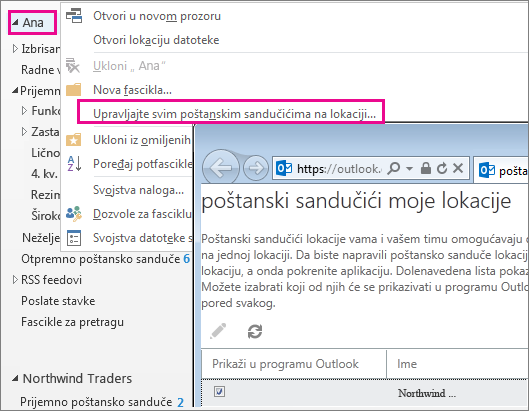Poštansko sanduče na lokaciji, novi Outlook 2013, Exchange 2013 i SharePoint 2013 funkcija, kao centralni je kabinet za arhiviranja za sve Exchange e-mailove i SharePoint dokumente. Sa poštanskim sandučićima lokacija, možete da pristupite dokumentima i da ih poštom ne ostavljate, prikupljate važne diskusije na jednom mestu i delite poštansko sanduče sa svima kojima je to potrebno.
Važno: Ova funkcija nije dostupna u sistemu Office 2013 RT. Želite da vidite koju verziju sistema Office koristite?
Važno: Funkcija poštanskog sandučeta na sajtu u SharePoint je neodobreno u martu, 2017. Ova funkcija će se potpuno ukloniti u budućem izdanju. Nova SharePoint organizacije više nemaju pristup poštanskom sandučetu na sajtu. Postojeće SharePoint organizacije više ne mogu da kreiraju nove Poštanske sandučiće na sajtu. Bilo koje poštansko sanduče portala koje je podešeno i raspoređeno pre marta, 2017 će nastaviti da funkcioniše. Pružit ćemo proces koji će vam pomoći pri tranziciji postojećih lokacija poštanskog sandučeta na lokaciji u Microsoft 365 grupi u septembru, 2017. Ako trenutno koristite funkciju poštanskog sandučeta na sajtu u SharePoint , trebalo bi da razmotrite promene u Microsoft 365 grupe umesto da biste podržali scenarije e-pošte. Više informacija potražite u članku Korišćenje sistema Office 365 grupe umesto poštanskih sandučića na sajtu.
Napomena: Funkcija poštanskog sandučeta na lokaciji ostaće podržana, ali je neodobrena u sistemu SharePoint Server 2019, SharePoint Server 2016, SharePoint 2013 i SharePoint 2010 proizvoda. Korisnici se preporučuje da istražuju deljene Poštanske sandučiće kao alternativu poštanskim sandučićima lokacija.
-
Da biste koristili poštansko sanduče na lokaciji, morate da ga dodate na SharePoint sajt.
-
Otvorite poštansko sanduče na sajtu u oknu za navigaciju programa Outlook. Pojavljuje se tamo automatski kada kreirate poštansko sanduče u sistemu SharePoint.
Ako ste pozvani da se pridružite poštanskom sandučetu na sajtu koji je neko drugi kreirao, videćete poziv za poštansko sanduče na sajtu u prijemnom poštanskom sandučetu i takođe ćete videti da se poštansko sanduče na sajtu automatski dodaje u okno za navigaciju programa Outlook.
Recimo da Anne kreira poštansko sanduče na sajtu za projekat koji se zove NorthWind trgovci. Sve komunikacije u vezi sa projektom su dostupne > u prijemnom poštanskom sandučetu i dokumenti projekta – iako su uskladišteni u sistemu SharePoint – pristupačne su u programu Northwind trejdere > dokumentima. En može da odobri dozvole drugim članovima projekta da koriste iste fascikle projekta iz svog Outlook klijenta.
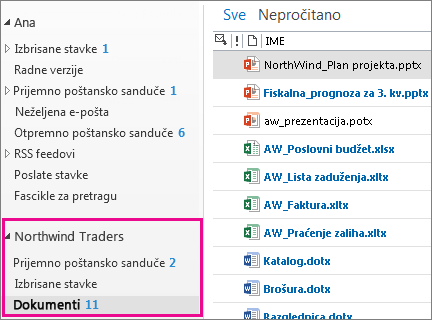
Da biste slali dokumente, umesto da se prebacite na SharePoint da biste pronašli dokumente koji se šalju kao prilozi, možete brzo da pronađete relevantne dokumente u fascikli dokumenti i da ih kopirate u e-poruku. E-pošta automatski uključuje veze ka dokumentima na SharePoint lokaciji.
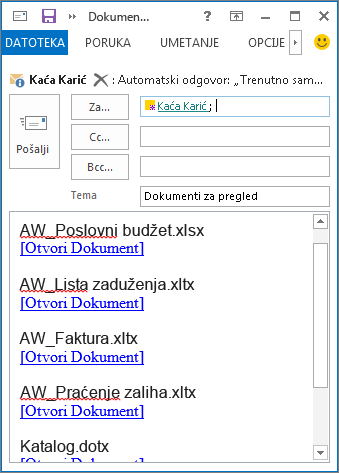
Napomena: Poštansko sanduče na sajtu ima svoju e-adresu, tako da biste zadržali važne diskusije u poštanskom sandučetu na sajtu gde svi mogu da ih vide, dodajte tu e-adresu kao jedan od primalaca pošte.
Uklanjanje poštanskog sandučeta na sajtu iz programa Outlook
Kada se projekat završi, možda nećete želeti da se poštansko sanduče na sajtu više prikazuje u programu Outlook. Da biste uklonili poštansko sanduče na sajtu iz prikaza programa Outlook, koristite jedan od dva načina:
-
Kliknite desnim tasterom miša na poštansko sanduče na sajtu u oknu za navigaciju i zatvorite "poštansko sanduče sajta".
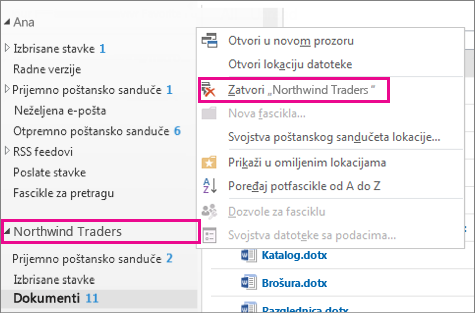
-
Kliknite desnim tasterom miša na ime naloga u oknu za navigaciju i izaberite stavku Upravljanje svim poštanskim sandučićima lokacija. Bićete usmereni na listu poštanskih sandučića sa Veb lokacija. Poštanske sandučiće lokacije možete da zakačite u prikaz programa Outlook iz ovog prikaza.